HEIC hoặc Bust: Tại sao bạn cần nắm lấy tương lai của nén hình ảnh
Bạn cảm thấy mệt mỏi như thế nào khi xử lý các tệp hình ảnh khổng lồ không ngừng ngốn dung lượng quý giá trên thiết bị di động của mình? Trong trường hợp này, chúng tôi muốn giới thiệu với bạn các tệp HEIC. Định dạng hình ảnh mang tính cách mạng này được tối ưu hóa để nén mà không làm giảm chất lượng hình ảnh, khiến nó trở nên lý tưởng để sử dụng với các thiết bị di động và sử dụng trong việc quản lý thư viện ảnh.
Nhưng cái gì là một tập tin HEIC chính xác, và tại sao bạn nên cân nhắc sử dụng chúng? Trong bài đăng trên blog này, chúng ta sẽ khám phá mọi thứ bạn cần biết về định dạng hình ảnh tiên tiến này, bao gồm lợi ích của nó, khả năng tương thích với các thiết bị khác nhau và cách chuyển đổi các tệp hình ảnh hiện có của bạn sang HEIC.
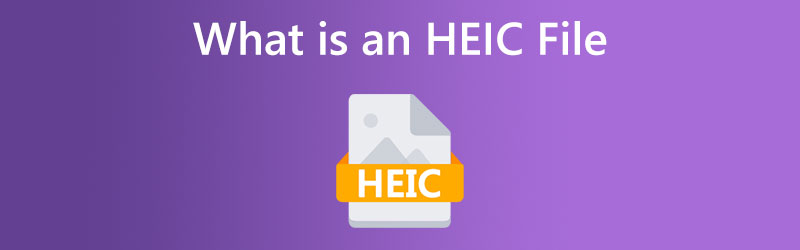
NỘI DUNG TRANG
Phần 1. Tệp HEIC là gì
Đầu tiên, hãy nói về những gì các tệp HEIC có thể làm cho bạn. Các tệp HEIC cung cấp khả năng nén tốt hơn các định dạng hình ảnh khác như JPEG. Điều này có thể giảm kích thước tệp lên tới 50% mà không ảnh hưởng đến chất lượng. Điều này có nghĩa là bạn có thể lưu trữ nhiều ảnh hơn trên thiết bị của mình mà không làm giảm chất lượng hoặc độ phân giải. Các tệp HEIC cũng có các tính năng nâng cao như độ trong suốt và độ sâu màu 16-bit, khiến chúng trở nên hoàn hảo cho nhiếp ảnh chuyên nghiệp và thiết kế đồ họa.
Nhưng còn khả năng tương thích của định dạng HEIC thì sao? Tin tốt là hầu hết các thiết bị hiện đại đều có thể mở các tệp HEIC. Điều này bao gồm iPhone chạy iOS 11 trở lên, iPad chạy iPadOS và nhiều thiết bị Android. Đừng lo lắng nếu bạn không chắc thiết bị của mình có hỗ trợ HEIC hay không. Chúng tôi sẽ chỉ cho bạn cách kiểm tra và, nếu cần, chuyển đổi tệp của bạn.
Nói về chuyển đổi, việc thay đổi các tệp hình ảnh hiện có của bạn thành HEIC dễ dàng hơn bạn nghĩ. Có nhiều công cụ phần mềm và trình chuyển đổi trực tuyến có thể giúp bạn chuyển đổi các tệp của mình sang định dạng HEIC một cách nhanh chóng và dễ dàng. Chúng tôi sẽ chỉ cho bạn từng bước cách thực hiện và cách chọn công cụ chuyển đổi tốt nhất cho nhu cầu của bạn.
Phần 2. Công dụng của Tệp HEIC
Các tệp HEIC cung cấp nhiều cách sử dụng, một số trong số đó bao gồm:
Lưu trữ hiệu quả: Các loại tệp HEIC được thiết kế để cung cấp khả năng nén vượt trội mà không làm giảm chất lượng, điều đó có nghĩa là bạn có thể lưu trữ nhiều ảnh hơn trên thiết bị của mình mà không lo hết dung lượng lưu trữ.
Hình ảnh chất lượng cao: Các tệp có phần mở rộng .heic hỗ trợ các tính năng nâng cao như độ trong suốt và độ sâu màu 16 bit, khiến chúng trở nên lý tưởng cho nhiếp ảnh chuyên nghiệp và thiết kế đồ họa.
Chia sẻ: Các tệp HEIC rất phù hợp để chia sẻ hình ảnh với người khác, vì chúng có thể dễ dàng chuyển giữa các thiết bị và nền tảng mà không làm giảm chất lượng.
Chụp ảnh di động: Với ngày càng nhiều người sử dụng điện thoại thông minh để chụp ảnh, các tệp HEIC cung cấp một cách hiệu quả hơn để lưu trữ và quản lý ảnh chất lượng cao trên thiết bị của bạn.
Khả năng tương thích: Nhiều thiết bị hiện đại hiện hỗ trợ các tệp HEIC, bao gồm iPhone, iPad và nhiều thiết bị Android, điều đó có nghĩa là bạn có thể dễ dàng truy cập và chia sẻ ảnh của mình trên nhiều nền tảng.
Phần 3. Cách mở tệp HEIC
Để xem hoặc mở tệp HEIC, bạn có thể sử dụng một số phương pháp tùy thuộc vào thiết bị hoặc phần mềm bạn đang sử dụng. Nếu bạn có thiết bị Apple chạy iOS 11 trở lên, bạn có thể xem các tệp HEIC bằng ứng dụng Ảnh tích hợp. Windows 10 cũng hỗ trợ các tệp HEIC nhưng bạn có thể cần phải cài đặt Tiện ích mở rộng video HEVC từ Microsoft Store để xem chúng. Ngoài ra, bạn có thể sử dụng trình chuyển đổi trực tuyến để chuyển đổi tệp HEIC sang định dạng được hỗ trợ rộng rãi hơn như JPEG hoặc PNG. Các ứng dụng của bên thứ ba như Adobe Photoshop, Google Photos và Dropbox cũng hỗ trợ các tệp HEIC và có thể được sử dụng để xem chúng. Với các tùy chọn này, việc mở và xem các tệp HEIC sẽ trở nên dễ dàng!
Phần 4. Điều gì xảy ra nếu bạn không thể mở tệp HEIC
Có nhiều lý do khiến bạn không thể xem các tệp HEIC. Bạn có thể không xem được các tệp HEIC do phần mềm không tương thích, hỗ trợ thiết bị hạn chế, thiếu mã trong codec HEIC, tệp HEIC bị hỏng hoặc cài đặt bảo mật. Đừng lo lắng! Hầu hết các sự cố này có thể được giải quyết bằng cách cập nhật phần mềm của bạn, cài đặt các codec cần thiết hoặc chuyển đổi tệp sang định dạng khác.
1. Chuyển đổi tệp sang định dạng chung
Nếu bạn gặp sự cố khi xem các tệp HEIC trên thiết bị của mình, một giải pháp là chuyển đổi chúng sang định dạng được hỗ trợ rộng rãi hơn như PNG hoặc JPEG. Có một số trình chuyển đổi trực tuyến có thể chuyển đổi tệp HEIC sang định dạng JPEG hoặc PNG. một trong số đó là Vidmore Bộ chuyển đổi HEIC trực tuyến miễn phí. Có thể chuyển đổi các tệp HEIC sang định dạng hình ảnh như JPEG mà không làm giảm chất lượng bằng cách sử dụng dịch vụ web Vidmore Free HEIC Converter.
Nó rất đơn giản để sử dụng và không yêu cầu bất kỳ kiến thức kỹ thuật nào, cộng với nó cho phép chuyển đổi hàng loạt, vì vậy bạn có thể chuyển đổi đồng thời nhiều tệp HEIC. Bất kỳ thiết bị nào có kết nối internet đều có thể sử dụng Vidmore Free HEIC Converter, cho phép bạn chuyển đổi các tệp HEIC của mình bất cứ khi nào bạn cần. Công cụ này không tính phí thành viên hoặc phí sử dụng bổ sung và được cung cấp miễn phí. Trên hết, nó hoạt động tốt và dễ sử dụng cho dù bạn cần chuyển đổi một tệp HEIC hay một số lượng lớn tệp cùng một lúc.
Bước 1. Trước tiên, hãy khởi chạy trình duyệt web của bạn và điều hướng đến trang web Vidmore Free HEIC Converter.
Bước 2. Bấm vào Thêm ảnh HEIC biểu tượng dấu cộng để tải lên (các) tệp HEIC mà bạn muốn chuyển đổi.
Quá trình chuyển đổi sẽ bắt đầu ngay lập tức mà bạn không cần nhấp vào bất kỳ nút nào.
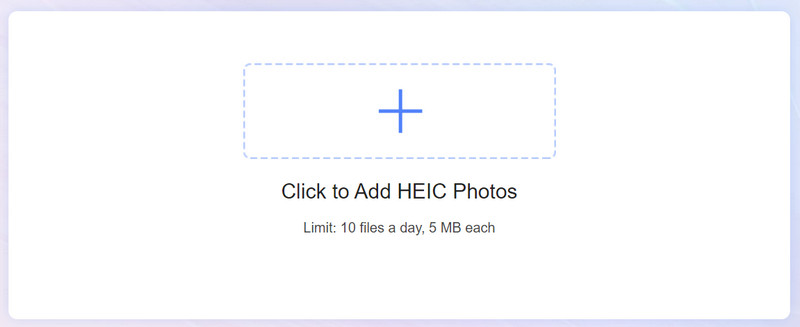
Bước 3. Khi quá trình chuyển đổi hoàn tất, bạn có thể tải (các) tệp đã chuyển đổi xuống máy tính của mình bằng cách nhấp vào nút Tải xuống cái nút. Đó là nó! Vidmore Free HEIC Converter sẽ chuyển đổi (các) tệp HEIC của bạn sang định dạng đầu ra bạn đã chọn một cách nhanh chóng và dễ dàng. Đó là một lựa chọn tuyệt vời cho bất kỳ ai cần chuyển đổi tệp HEIC mà không cần tải xuống hoặc cài đặt bất kỳ phần mềm nào.
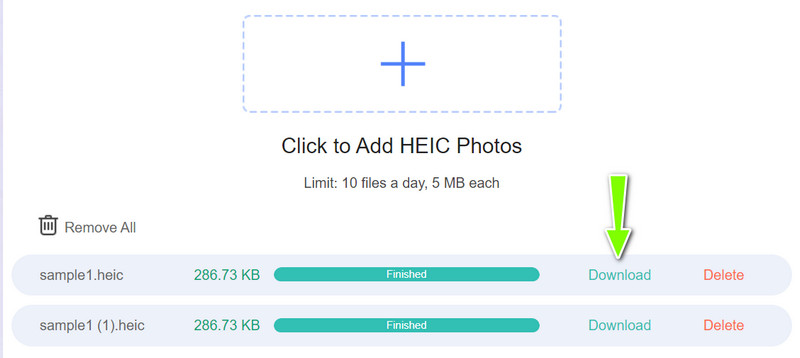
2. Sửa tệp khi bị hỏng
Việc sửa các tệp HEIC bị hỏng có thể hơi khó khăn, nhưng đây là một số bước bạn có thể thực hiện để thử và khôi phục các tệp của mình:
1. Thử mở tệp trên một thiết bị hoặc phần mềm khác: Đôi khi, sự cố với tệp HEIC bị hỏng là dành riêng cho thiết bị hoặc phần mềm bạn đang sử dụng để mở tệp. Hãy thử mở tệp trên một thiết bị khác hoặc sử dụng phần mềm khác hỗ trợ tệp HEIC.
2. Đổi tên đuôi file: Đôi khi, phần mở rộng tệp trên tệp HEIC bị hỏng có thể bị hỏng hoặc bị thay đổi, khiến tệp không thể mở được. Hãy thử đổi tên phần mở rộng tệp từ .heic thành .jpg
3. Sử dụng công cụ sửa chữa tập tin: Có một số công cụ sửa chữa tệp có sẵn trực tuyến có thể cố gắng khôi phục các tệp HEIC bị hỏng. Một số tùy chọn phổ biến bao gồm Stellar Phoenix JPEG Repair, Hetman File Repair và EaseUS Data Recovery Wizard.
3. Các giải pháp khác để mở tệp HEIC
Dưới đây là một số giải pháp tiềm năng cho các vấn đề và tìm hiểu cách mở tệp HEIC thành công:
Sử dụng phần mềm tương thích: Đảm bảo rằng bạn đang sử dụng phần mềm tương thích với định dạng tệp HEIC. Bạn có thể kiểm tra tài liệu phần mềm hoặc tìm kiếm nhanh trên mạng để biết phần mềm của bạn có hỗ trợ các tệp HEIC hay không. Nếu không, hãy cân nhắc sử dụng trình chuyển đổi tệp HEIC trực tuyến hoặc cài đặt codec HEIC để kích hoạt hỗ trợ.
Thử mở tệp trên một thiết bị khác: Nếu bạn không thể mở tệp HEIC trên một thiết bị cụ thể, hãy thử mở tệp đó trên một thiết bị hoặc chương trình phần mềm khác hỗ trợ định dạng.
Sửa chữa tập tin bị hỏng: Có các công cụ sửa tệp trực tuyến có thể cố gắng sửa các tệp HEIC bị hỏng. Một số tùy chọn phổ biến bao gồm Stellar Phoenix JPEG Repair, Hetman File Repair và EaseUS Data Recovery Wizard.
Cập nhật hệ điều hành của bạn: Nếu bạn không thể mở tệp HEIC do hệ điều hành không tương thích, hãy cân nhắc nâng cấp lên phiên bản mới hơn của hệ điều hành hỗ trợ định dạng tệp HEIC.
Phần 5. Câu hỏi thường gặp về Tệp HEIC
HEIC là viết tắt của từ gì?
HEIC là viết tắt của Định dạng hình ảnh hiệu quả cao. Đây là định dạng tệp được sử dụng để lưu trữ hình ảnh và được giới thiệu bởi tổ chức MPEG (Nhóm chuyên gia hình ảnh chuyển động) vào năm 2015.
Windows có thể mở các tệp HEIC không?
Máy tính Windows vốn không hỗ trợ các tệp HEIC, nghĩa là bạn không thể mở chúng trực tiếp bằng ứng dụng Ảnh mặc định hoặc các trình xem ảnh khác.
Làm cách nào để mở tệp HEIC trong Photoshop?
Theo mặc định, Adobe Photoshop không hỗ trợ định dạng tệp HEIC. Tuy nhiên, bạn có thể cài đặt codec HEIC hoặc sử dụng trình chuyển đổi HEIC trực tuyến để mở tệp HEIC trong Photoshop.
Phần kết luận
HEIC là định dạng tệp được thiết kế để lưu trữ hình ảnh chất lượng cao hiệu quả hơn các định dạng hình ảnh phổ biến khác. Trong khi tập tin HEIC có thể không được hỗ trợ bởi tất cả các thiết bị và chương trình phần mềm, có một số cách để thêm hỗ trợ hoặc chuyển đổi chúng sang các định dạng phổ biến hơn.


